
Una dintre cele mai bune caracteristici ale noului Apple TV (genul al 4-lea) nu este foarte evidentă - puteți asocia un set de căști Bluetooth cu televizorul complet silențios! Nu este însă foarte intuitivă, așa că am pus împreună un ghid care să vă arate cum să conectați căștile Bluetooth la televizorul dvs. Apple TV.
Căștile wireless, chiar și cele vizate în mod explicit la supraveghetorii TV, au existat de ceva vreme, acum. Populară cu oricine care îi place să se uite la televizor noaptea, când copiii sau soțul / soția au plecat la culcare, au fost întotdeauna ceva de o vindere greu - mai ales mulțumită cuplării arcane a unui transmițător (conectat la televizor) și a unui receptor (căștile).

Și chiar și atunci, funcționează numai dacă aveți mufa potrivită pe spatele televizorului. Dacă nu, trebuie să fii un amator sau receptor scump. Acest lucru sa schimbat odată cu ultima generație de televizoare Apple.
Acest Apple TV nu este primul sistem care vă permite să ascultați conținut pe căști - au existat diferite grade de sprijin pentru căștile cu cele mai recente Rokus, PS4 și Xbox One. Spre deosebire de aceste sisteme, cu toate acestea, Apple TV va funcționa cu aproape orice căști Bluetooth wireless de pe piață.
Poate fi evident, dar pentru ca aceasta să funcționeze, veți avea nevoie de cele mai recente modele Apple TV (modelul 4 - modelul 2015). Fie modelul de 32 GB sau de 64 GB va funcționa foarte bine. În plus, veți avea nevoie de o pereche de căști Bluetooth, care pot fi dispozitive pentru ureche, ureche sau dispozitive de la ureche.
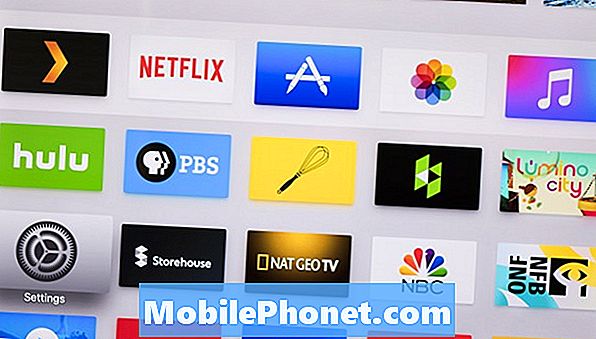
Ca orice alt dispozitiv iOS (bine, din punct de vedere tehnic aceasta rulează o variantă specializată cunoscută sub numele de tvOS), Apple TV are o aplicație Setări. Cu ajutorul touchpad-ului de pe telecomanda ATV, navigați la aplicația Settings din cutia inteligentă. Apăsați în jos pentru a accesa Setări.
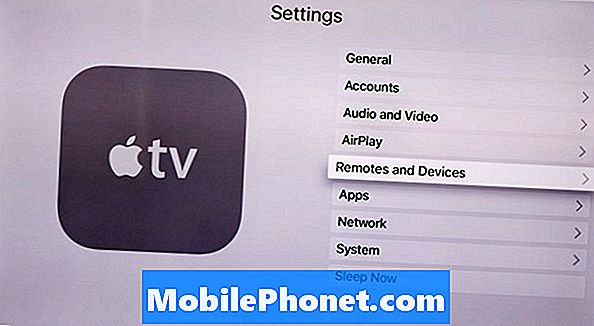
Odată ce ați intrat în aplicația Setări, veți dori să glisați în jos până veți găsi Remotes și dispozitive. Acest meniu este locul unde puteți personaliza setările de control de la distanță ale Apple TV, cum ar fi cât de repede puteți să transmiteți focalizarea pe ecran.

Când vă aflați în meniul Remotes și dispozitive, veți avea o listă nouă de opțiuni. În plus față de asocierea telecomenzi noi la ATV-ul dvs., va exista o secțiune care citește Bluetooth - acolo este nevoie pentru a vă conecta căștile Bluetooth la Apple TV.

Pe ecranul Bluetooth, va fi o listă de dispozitive pe care le-ați asociat anterior cu Apple TV. Dacă nu ați asociat încă nimic, singurul lucru pe care îl veți vedea este listarea telecomenzii ATV-ului dvs. (funcționează prin Bluetooth pentru a controla Apple TV, nu pentru IR, ca și generațiile anterioare).
Următorul pas este să trimiteți dispozitivul audio Bluetooth (căști, difuzoare, indiferent că încercați să vă conectați) în modul de asociere. Acesta este un mod în care căștile voastre vor trimite un mesaj special "Bună ziua! Vreau să vă conectez! "La orice dispozitiv din cameră. Aparatul dvs. Apple TV va auzi acest semnal, iar numele căștilor dvs. (probabil marca sau numele modelului) va apărea în listă sub "Alte dispozitive". Glisați în jos până când se evidențiază și apăsați pe touchpad-ul pentru a selecta aceasta.

Asta e tot ce trebuie să faceți pentru a vă conecta. Dacă utilizați căștile numai pentru Apple TV, acestea se vor conecta automat de fiecare dată când le veți activa pe viitor. Dacă le schimbați și le folosiți cu alte dispozitive, cum ar fi iPhone sau laptop, cu toate acestea, acestea nu ar putea.
Dacă vi se întâmplă acest lucru, repetați pașii de mai sus - cu excepția acestui moment, veți vedea numele căștilor în secțiunea "Dispozitivele mele". Selectați și faceți clic pe el și veți vedea acest ecran de mai sus, unde vă puteți conecta sau să ștergeți (uitați) dispozitivul în întregime (dacă îl "uitați", îl puteți reconstitui mereu: nimic nu este permanent, aici).
În mod prestabilit, Apple TV citește ce fel de televizor ați conectat la cablul HDMI (există o cantitate limitată de informații care călătoresc în ambele sensuri de-a lungul cablurilor video). Acesta decide ce coduri să trimită la telecomanda dvs. și în câteva secunde de conectare, telecomanda dvs. ATV poate porni televizorul dvs. și poate controla diferitele setări de volum.

Odată ce ați conectat un set de căști Bluetooth, totuși, butoanele de volum ale telecomenzii vor controla volumul pe căști în locul televizorului. Din moment ce nu mai veți vedea afișarea volumului televizorului dvs., unul mic va apărea în colțul din dreapta sus al ecranului Apple TV, astfel încât să știți unde vă aflați în ceea ce privește nivelul volumului.
Si asta e! Notă: de fapt, puteți avea mai multe căști Bluetooth, căști și difuzoare "asociate" (enumerate la "Dispozitivele mele"), dar numai una dintre ele poate fi activă - puteți comuta între ele urmând pașii de mai sus. Un lucru la care să aveți grijă este că aveți posibilitatea să aveți numai un singur controler Bluetooth și un dispozitiv audio Bluetooth și să lucrați în același timp. În mod obișnuit, ATV-ul a patra genă poate suporta controlere Bluetooth separate (astfel încât să puteți juca cap-la-cap într-un joc sau ceva) - dar, de asemenea, aveți nevoie să folosiți Bluetooth audio, veți fi la doar unul.


